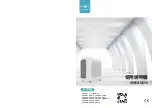13
esempio “purificatore Innoliving”.
4. Domande e Risposte
Perché non è stato possibile aggiungere il purificatore?
a. Assicurarsi che il purificatore sia acceso e vicino allo smartphone durante il processo di
connessione tra i dispositivi.
b. Assicurarsi che lo smartphone sia connesso alla rete WiFi e che il router WiFi stia
correttamente funzionando.
c. Assicurarsi che il purificatore sia pronto per la configurazione. Fare riferimento alle
istruzioni del prodotto “Aggiungere dispositivi in Easy Mode” o “Aggiungi dispositivi in
Access Point mode” per i dettagli.
d. Assicurarsi che i dispositivi collegati non abbiano raggiunto il numero massimo di router
WiFi. In caso contrario, scollegare la rete di alcuni dispositivi.
e. Assicurarsi che la password della rete WiFi sia corretta quando si aggiunge un nuovo
purificatore.
f. Assicurarsi di non aver utilizzato caratteri cinesi per nominare la rete WiFi.
È possibile controllare un purificatore con una rete 2G / 3G / 4G / 5G?
Quando si aggiunge un purificatore per la prima volta, è necessario che lo smartphone
e il purificatore siano connessi alla stessa rete WiFi. Dopo aver aggiunto correttamente il
purificatore, il purificatore si può controllare a distanza con la rete 2G / 3G / 4G / 5G.
Come si può condividere il controllo del purificatore con altri?
Aprire l’APP Tuya, selezionare purificatore e premere il pulsante
nell’angolo in alto
a destra. Premere “Condivisione dei dispositivi” e “Aggiungere condivisione”, quindi
selezionare il “paese / regione” a cui appartiene l’account e inserire il “Numero account”
(un numero di telefono o un indirizzo e-mail) con cui si desidera condividere il purificatore.
(Assicurarsi che il numero di telefono o l’e-mail siano registrati.)
Come si può gestire il purificatore condiviso da altri?
Aprire Tuya e scegliere il purificatore premendo l’icona del prodotto nella sezione
“Dispositivi condivisi” nella home page.
Come si può rimuovere il purificatore?
Aprire l’APP “Tuya”, selezionare il purificatore e premere il pulsante nell’angolo in
alto a destra. Premere “Altro”. Quindi premere “Rimuovi purificatore” in basso: la spia
dell’indicatore WiFi inizierà a lampeggiare di nuovo rapidamente.
Echo APP
1. Cosa serve per iniziare
Prima di utilizzare Echo per controllare il purificatore, assicurarsi di soddisfare le seguenti
condizioni.
• Possedere un dispositivo Echo come Echo, Echo Tap o Echo Dot.
• Possedere un account Amazon.
• Aver scaricato l’App “Tuya” e possedere un account correlato.
• Possedere un purificatore.
2. Aggiungere dispositivi nell’app “Tuya” (fare riferimento alle istruzioni dell’app)
3. Configurare Amazon Echo e abilitare la Skill Tuya
L’utente può configurare Echo tramite il web o l’app Alexa.
Per il collegamento alla configurazione Web: http://alexa.amazon.com/spa/index.html
Cercare “Amazon Alexa” in App Store o Google Play per installare l’app.
Di seguito un esempio tramite configurazione dell’app: (la configurazione tramite web e
I
Содержание PROFESSIONAL XL INN-560
Страница 1: ...PURIFICATORE ARIA AIR PURIFIER PROFESSIONAL XL INN 560 MANUALE D USO USER MANUAL...
Страница 2: ...2...